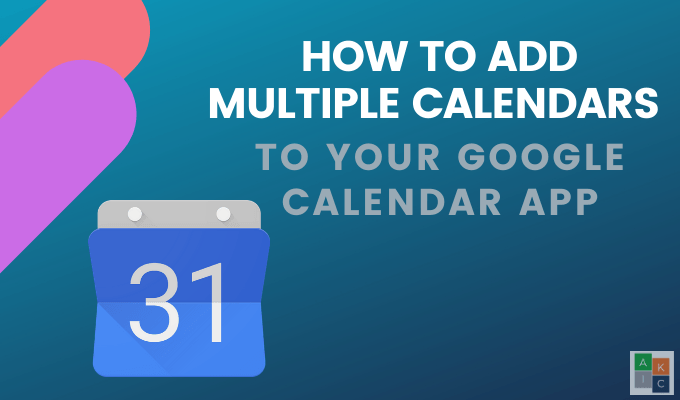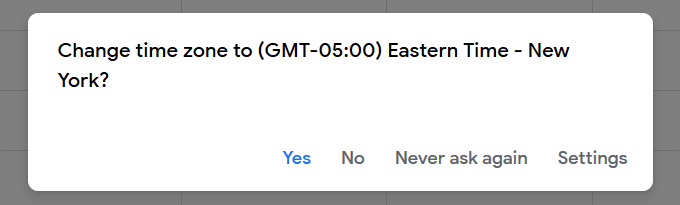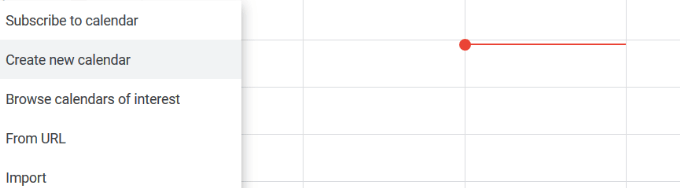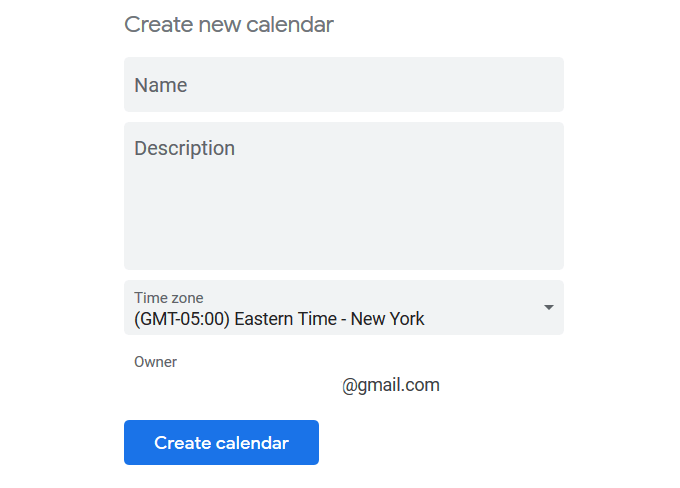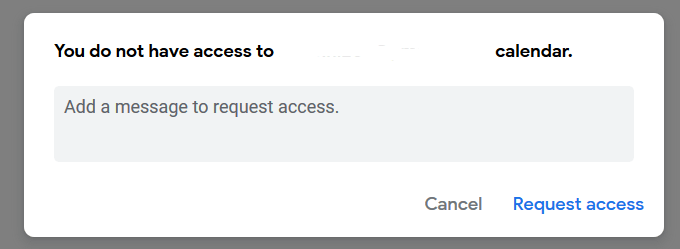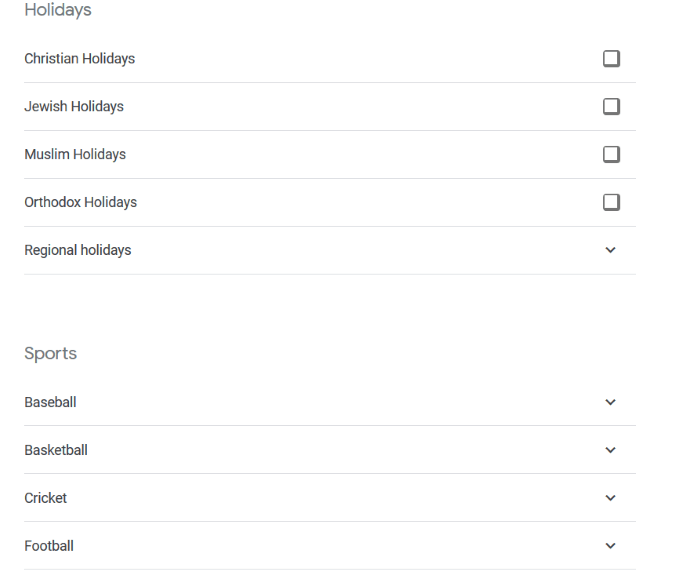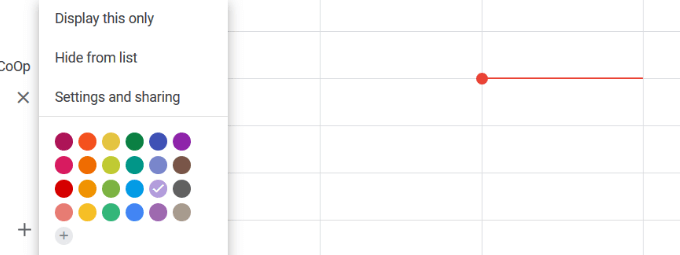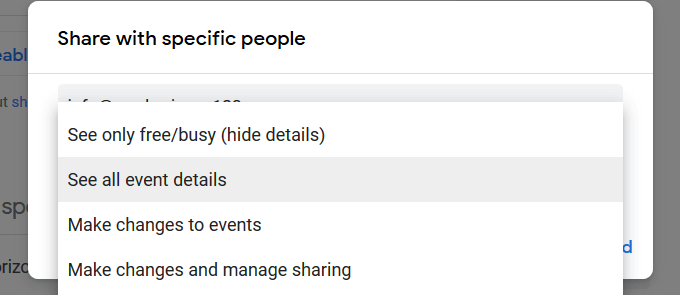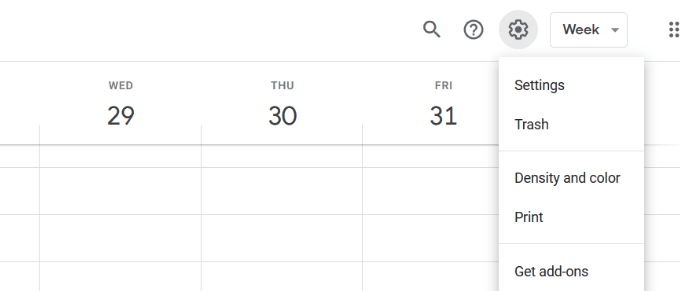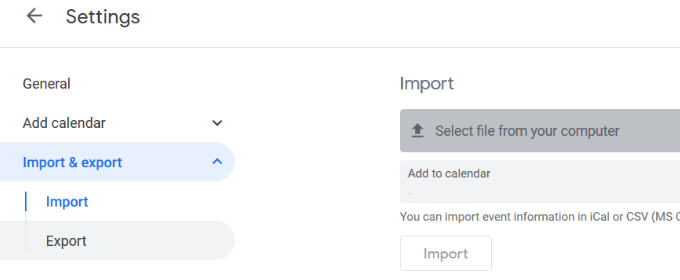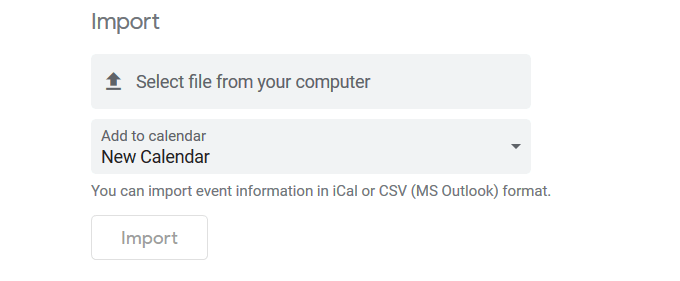Google Calendar u mundëson përdoruesve të zgjedhin se cilin nga shumë kalendarët e ndryshëm duan të shohin në të njëjtën ndërfaqe. Ju mund të mbani një kalendar pune, personal, familjar ose çfarëdo lloji tjetër të kalendarit që dëshironi të krijoni.
Ky artikull është një tutorial se si të kombinohen kalendarët e shumëfishtë të Google në një ekran kalendar.
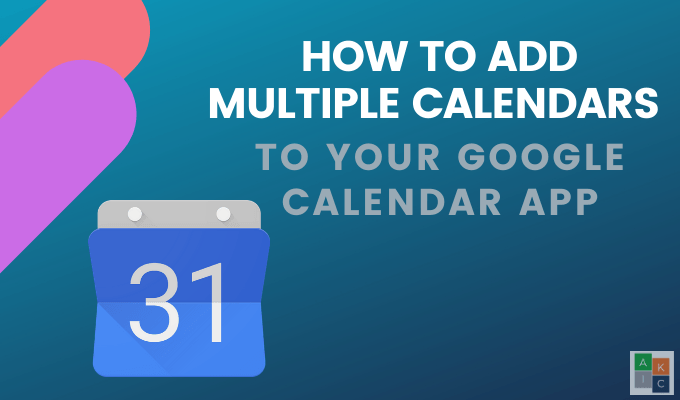
Cilat janë përfitimet e Google Calendar?
Ndani me lehtësi të gjithë ose vetëm një pjesë të kalendarit tuaj me familjen, miqtë, bashkëpunëtorët dhe klientët. Përfitime të tjera përfshijnë:
- Qasuni në kalendarët kudo me një lidhje interneti
- Bashkangjitni dokumente ose ftesa në ngjarjet e kalendarit
- Koordinoni datat dhe oraret e takimeve me të tjerët duke përdorur "Kalendarin e Google" me veçorinë " Gjej një orë ".
- Vendndodhjet dhe hartat mund t'i bashkëngjiten një ngjarjeje kalendarik
- Përfshin një veçori të kërkimit të shpejtë
- Sinkronizohet me shumë mjete falas të planifikimit
Shto një kalendar të ri
Kalendarët e rinj mund të konfigurohen vetëm nga një shfletues dhe jo nga aplikacioni "Kalendari Google". Pasi ta krijoni, mund ta përdorni nga aplikacioni.
- Nga kompjuteri juaj, hyni në llogarinë tuaj të Google dhe shkoni te Kalendari Google . Kontrolloni zonën kohore në dritaren që shfaqet për t'u siguruar që është e saktë.
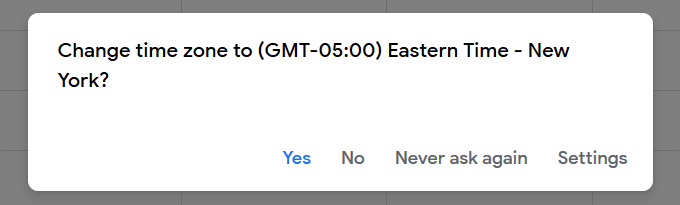
- Në anën e majtë, klikoni në shenjën + në të djathtë të Kalendarëve të tjerë > Shto kalendarë të tjerë .
- Klikoni në Krijo kalendar të ri nga opsionet që shfaqen.
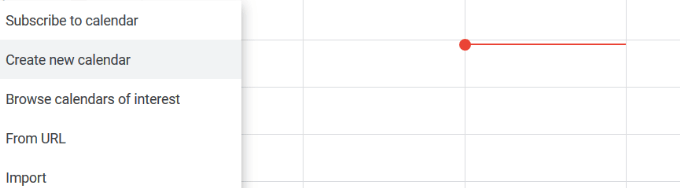
- Jepini kalendarit tuaj një emër dhe përshkrim dhe më pas klikoni Krijo kalendar .
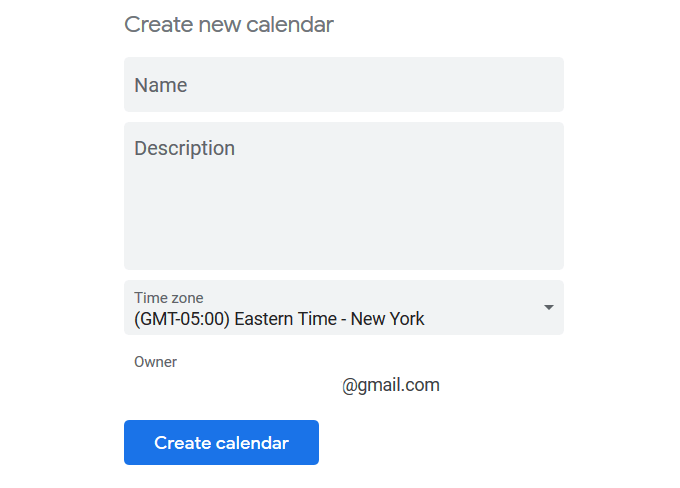
Kombinimi i kalendarëve të tjerë të Google
Përveç shtimit të tuajit, mund të kombinoni shumë kalendarë të Google.
- Nëse dëshironi të shtoni kalendarin e dikujt tjetër në kalendarin tuaj, zgjidhni shenjën + pranë kalendarëve të tjerë dhe klikoni mbi Abonohu në kalendar .

- Fut adresën e Gmail dhe shiko një mesazh kërcyes që thotë se nuk ke akses në atë kalendar. Përdorni formularin për të kërkuar qasje.
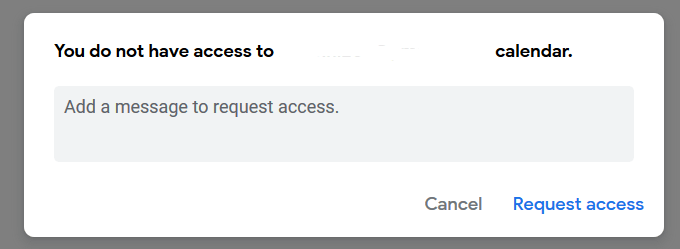
- Ju gjithashtu mund të shtoni kalendarët publikë si festat sportive dhe fetare. Përdorni të njëjtat hapa si më sipër, këtë herë duke klikuar te Shfleto kalendarët me interes . Këto ngjarje do të shfaqen në të gjitha rastet e kalendarit tuaj, duke përfshirë kalendarët tuaj Android .
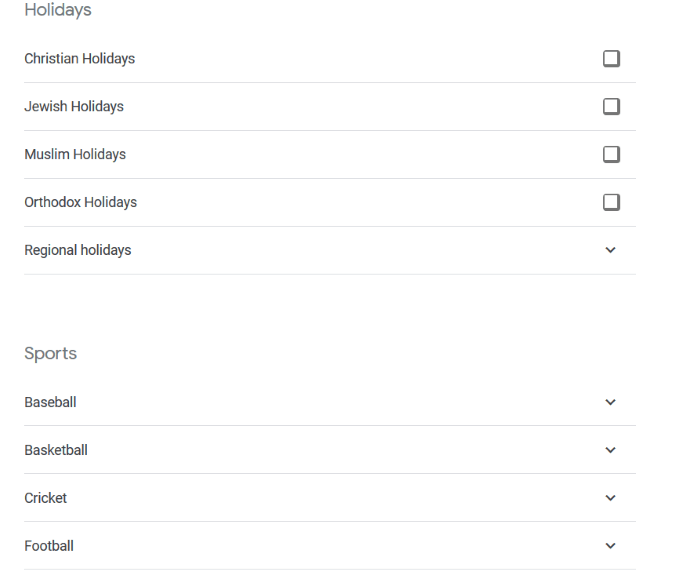
- Ju gjithashtu mund të shtoni ditëlindjet e njerëzve në listën tuaj të kontakteve të Gmail. Shikoni në anën e majtë të Kalendarit tuaj të Google për Ditëlindjet . Klikoni në ikonën e syrit për t'u shfaqur ose fshehur nga pamja.

Si të konfiguroni kalendarët
Personalizojeni kalendarin tuaj duke rregulluar cilësimet e tij. Zhvendosni mbi emrin e kalendarit në anën e majtë dhe klikoni mbi tre pikat.
Hapet një dritare kërcyese me opsionet e mëposhtme:
- Shfaq vetëm këtë : shiko këtë kalendar vetëm në dritaren e shikimit
- Fshih nga lista : për të fshehur këtë kalendar nga dritarja e shikimit
- Cilësimi dhe ndarja : për të ndryshuar opsionet e tjera të përparuara të cilësimeve
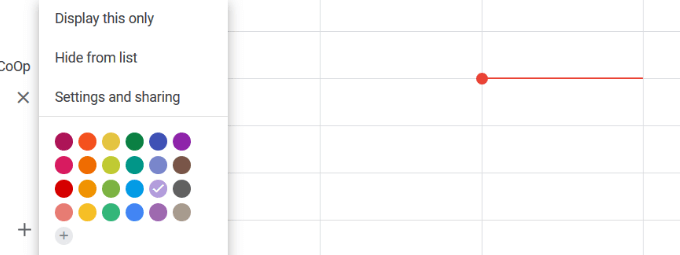
Ndarja e kalendarit tuaj
Në "Kalendarin e Google", mund të krijoni kalendarë të shumtë që secili të ketë cilësime të ndryshme të ndarjes. Më poshtë janë disa opsione për ndarje:
- Ndani orarin tuaj me një person ose njerëz të caktuar
- Shto një kalendar të ri që lejon njerëz të ndryshëm ta modifikojnë atë
- Delegojini lejet dikujt që mund të planifikojë dhe modifikojë ngjarjet për ju
Mbani në mend se dhënia e autorizimit të plotë për këdo do t'i lejojë ata të ndajnë kalendarin tuaj me të tjerët, të modifikojnë dhe krijojnë ngjarje dhe t'u përgjigjen ftesave.
Ndani një kalendar ekzistues
Duke ndjekur këto hapa ose lexoni më shumë se si mund ta ndani me lehtësi Kalendarin tuaj të Google .
- Hapni Google Calendar në kompjuterin tuaj (nuk mund ta përdorni aplikacionin për të ndarë)
- Zgjidhni kalendarin që dëshironi të ndani nga ana e majtë dhe zgjeroni atë duke klikuar mbi të
- Klikoni në cilësimet e kalendarit
- Nën Lejet e hyrjes , mund ta bëni kalendarin publik nëse dëshironi (Njoftimi për paralajmërimin se bërja publike e kalendarit tuaj do t'i bëjë të gjitha ngjarjet të dukshme për këdo)

- Nën Ndaj me njerëz të caktuar , kliko Shto persona sipas emrit ose adresës së emailit
- Klikoni në menunë rënëse për të vendosur lejet dhe më pas klikoni Dërgo
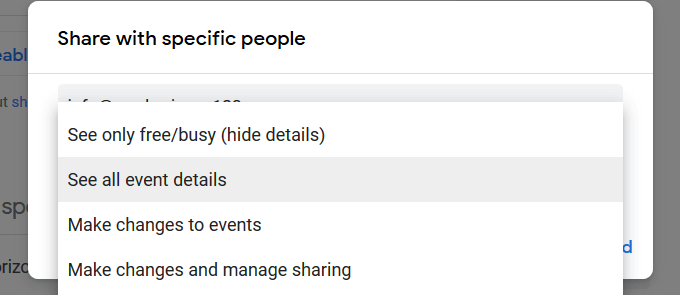
- Personat të cilëve u dërgoni një ftesë duhet të klikojnë lidhjen në email për të shtuar kalendarin tuaj në listën e tyre të kalendarëve
Mund ta ndani kalendarin tuaj vetëm me dikë që ka një llogari Google.
Cilësimet e lejeve
Ashtu si cilësimet e ndarjes në aplikacionet e tjera të Google , ju mund të vendosni se si ata me të cilët ndani kalendarin tuaj të gjejnë ose të bëjnë ndryshime në ngjarjet tuaja.
Pamja e mësipërme e ekranit tregon katër cilësimet e lejeve. Ja se çfarë do të thotë secila prej tyre dhe çfarë po lejoni të tjerët të bëjnë me kalendarin tuaj të përbashkët.
Gjeni vetëm të lirë/të zënë (fshihni detajet)
Të tjerët do të mund të shohin vetëm kur është rezervuar një ngjarje dhe kur ka kohë të lirë. Ata nuk do të shohin detajet e ngjarjes suaj.
Shikoni të gjitha detajet e ngjarjes
Ky cilësim leje lejon të tjerët të shohin të gjitha detajet për ngjarjet (përveç atyre private), duke përfshirë cilësimet e zonës kohore.
Bëni ndryshime në ngjarje
Kur përdorni këtë cilësim leje, të tjerët mund të modifikojnë dhe shtojnë ngjarje, të gjejnë detaje për çdo ngjarje, përfshirë ato private, dhe të fshijnë ose rivendosin përgjithmonë ngjarjet nga Koshi.
Bëni ndryshime dhe menaxhoni ndarjen
Kjo leje u lejon të tjerëve të shtojnë dhe modifikojnë ngjarje, të ndryshojnë cilësimet e ndarjes, të fshijnë përgjithmonë kalendarin ose të rivendosin nga koshi dhe të gjejnë detaje për të gjitha ngjarjet tuaja, duke përfshirë ngjarjet private.
Si të sinkronizoni të gjithë kalendarët tuaj
Nëse dëshironi t'i shihni të gjitha ngjarjet tuaja në një kalendar, mund t'i sinkronizoni ato së bashku duke ndjekur hapat e mëposhtëm:
- Hapni Google Calendar
- Klikoni në ingranazhin pranë fotografisë së profilit tuaj në këndin e sipërm djathtas, më pas te " Cilësimet ".
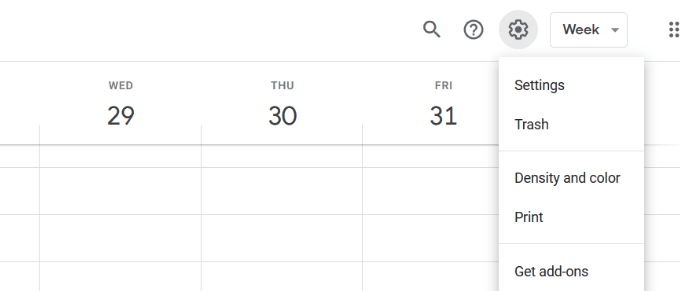
- Nën skedën e Përgjithshme , klikoni në Import & Export > Export
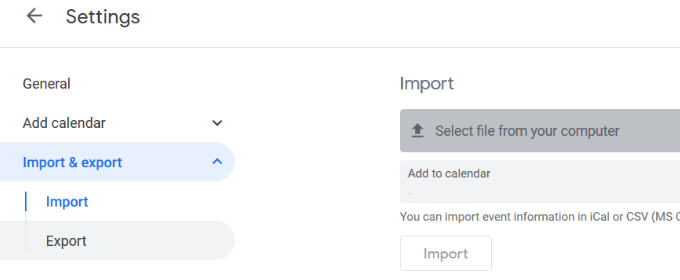
- Eksportoni një kalendar dhe ruajeni në desktopin tuaj
- Kthehuni në kalendarin tuaj kryesor
- Klikoni në ingranazh, pastaj Cilësimet
- Nga Import & Export , zgjidhni Importo kalendarin tuaj
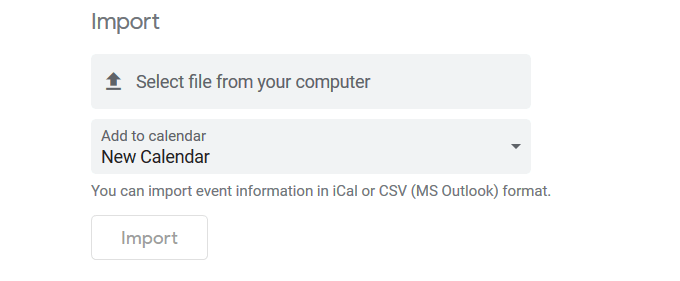
Për të dalluar ngjarjet nga kalendarët e ndryshëm, krijoni një sistem kodimi me ngjyra. Për shembull, përdorni të gjelbër për ngjarje pune dhe rozë për ngjarje personale.
Si të sinkronizoni kalendarin tuaj të Google me iPhone tuaj
Për të sinkronizuar Kalendarin tuaj të Google me iPhone tuaj, ndiqni hapat e mëposhtëm:
- Shkoni te Cilësimet > Fjalëkalimet dhe llogaritë
- Klikoni mbi Shto llogari
- Zgjidhni Google
- Kliko "Vazhdo " pas dritares kërcyese që pyet nëse Cilësimet mund të përdorin google.com për t'u identifikuar
- Futni adresën tuaj të emailit të Gmail > Tjetër
- Shkruani fjalëkalimin tuaj të Gmail > Tjetër
- Sinkronizoni kontaktet, ngjarjet dhe emailet e Kalendarit
Tani do të shihni ngjarjet tuaja të "Kalendarit Google" në kalendarin tuaj të iPhone.
Si të sinkronizoni kalendarin e Google me telefonin tuaj Android
Pajisjet Android lidhen dhe sinkronizojnë lehtësisht të gjithë kalendarët tuaj me llogarinë tuaj të Google. Përdorni aplikacionin e kalendarit Google ose me aplikacionin e kalendarit që është instaluar në telefonin tuaj.
- Hapni aplikacionin Cilësimet
- Lëvizni te Llogaritë
- Prekni Shto llogari
- Nëse e keni lidhur tashmë llogarinë tuaj Google, zgjidhni atë nga lista e llogarive
- Zgjidhni emrin tuaj të përdoruesit të Google
- Sigurohuni që kutia pranë "Kalendarit" të jetë e zgjedhur
- Nëse nuk jeni lidhur tashmë me llogarinë tuaj të Google, zgjidhni Google nga lista
- Zgjidhni Egzistuese
- Hyni me emailin dhe fjalëkalimin e llogarisë tuaj Google
Kombinimi i shumë kalendarëve të Google mund t'ju ndihmojë të qëndroni të organizuar. Mund të zgjidhni t'i shihni të gjitha ngjarjet tuaja në një kalendar ose të zgjidhni cilin dëshironi të shihni në çdo kohë.